So langsam wird es eng für Windows XP. Weltweit sind die großen Unternehmen dabei auf Windows 7 umzusteigen. Dabei benötigen große Unternehmen jedoch ein angepasstes Windows 7, ein Image, dass auf die Unternehmensbedürfnisse zugeschnitten ist (z.B. ein bereits vorinstallierter Adobe Reader, bestimmte Konfigurationsänderungen usw.). Nur selten wird ein Windows 7 von der Stange genutzt. Um diese maßgeschneiderten Images zu erstellen, hat Microsoft das Microsoft Deployment Toolkit (MDT) entwickelt. Mit MDT kann man die Windows 7 Installation nach seinen eigenen Bedürfnissen anpassen.
Doch was wäre ein Umstieg, wenn es nicht auch einige Bugs gibt die behoben werden wollen. So besitzt das MDT einen nicht unerheblichen Bug. Am Anfang des Deploymentprozesses wird der Computerschutz abgeschaltet um zu verhindern, dass sensible Daten (z.B. Passwörter), die während des Deploymentprozesses benötigt werden, am Ende nicht wieder über die Systemwiederherstellung durch Benutzerinteraktion zurückgeschrieben werden können.
Anmerkung: Wenn auf folgendem Foto auf der Windowspartition Schutz: “Ein” steht habt ihr das Problem so gut wie nicht. Prüft bitte auch unter Konfigurieren, ob dort ein paar Prozent Speicherplatzbelegung angegeben sind und nicht einfach leer ist.
Leider wurde es verpasst, dass diese Systemwiederherstellung am Ende des Deploymentprozesses wieder aktiviert wird. Dieser Bug soll zwar in der MDT 2010 Update 1 behoben sein, aber was tun, wenn das fehlerhafte Image bereits auf mehreren hundert Rechnern verteilt wurde?
Leider gibt es weder Registrierungsschlüssel, die die Einstellung ändern, Gruppenrichtlinien greifen nicht noch lässt sich das Ganze wirklich gut mit einem Skript steuern, da die benötigten Variablen nur Lesezugriff besitzen. Als Lösung kann ich euch nur folgendes anbieten:
1. Visual Basic Script schreiben und starten *.vbs:
WScript.Echo "Starting VB Script "
strComputer = "."
Set objItem = GetObject("winmgmts:\\.\root\default:SystemRestore")
errResults = objItem.Enable("C:\")
WScript.Echo "Exiting VB Script "
WScript.Quit
2. Batchfile schreiben und starten *.bat:
vssadmin resize ShadowStorage /For=C: /On=C: /Maxsize=5%%
Es gibt bestimmt bessere Lösungen. Aber diese funktioniert zumindest. Ach ja, eine Haftung übernehme ich dafür nicht. Ich hoffe euch hilft das Ganze weiter.
Liebe Grüße
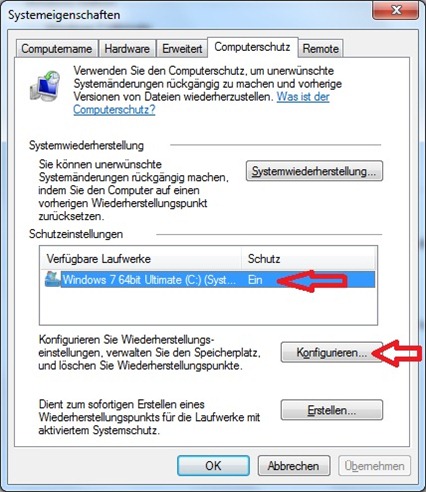
Antworten